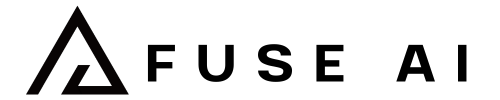近年、ChatGPTプラットフォーム上では「GPTs(特化型アプリ)」が急速に進化しています。
特に、事務作業を効率化するために設計されたGPTsは、時間短縮・ミス削減・コスト削減に大きく貢献します。
今回は、事務仕事を圧倒的にラクにするGPTsを10個厳選し、それぞれの特徴と活用法をわかりやすく解説します!
1. Canva GPT
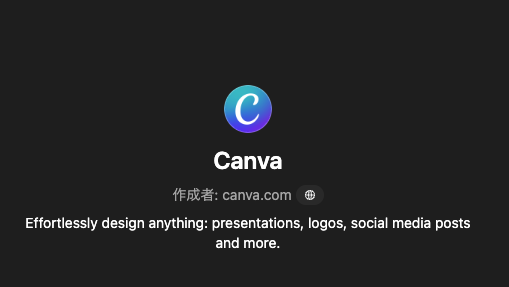
【用途】資料・バナー・ポスターなどのデザイン自動作成
最近ではデザイナー以外も簡単にロゴやチラシなどを簡単に作成できるCanvaというアプリが便利で人気です。
Canva GPTは、文章から直接デザイン案を生成できるツール。
例えば「イベント告知用のポスターを作りたい」と入力するだけで、イメージに合ったテンプレートを提案してくれます。
できること一覧
Canvaでできること一覧はこちらです:
- テンプレート検索・提案
あなたのイメージに合わせたデザインテンプレートを探してご紹介します! - デザインジャンル対応
ポスター、プレゼン資料、ロゴ、SNS投稿、名刺、バナー、招待状など、幅広いジャンルのテンプレートを探せます。 - テンプレートのカスタマイズガイド
テキスト変更、写真差し替え、ブランドカラー追加など、Canvaであなた自身が編集する方法をご案内します。 - クリエイティブアイディアの提案
例えば「春のセール用バナー」や「シンプルな自己紹介スライド」など、テーマに合わせたデザインコンセプトのご提案ができます。 - デザインリンクの共有
テンプレートをすぐ編集できるリンク付きでご紹介します。(ダウンロードリンクは作成できません)
使い方
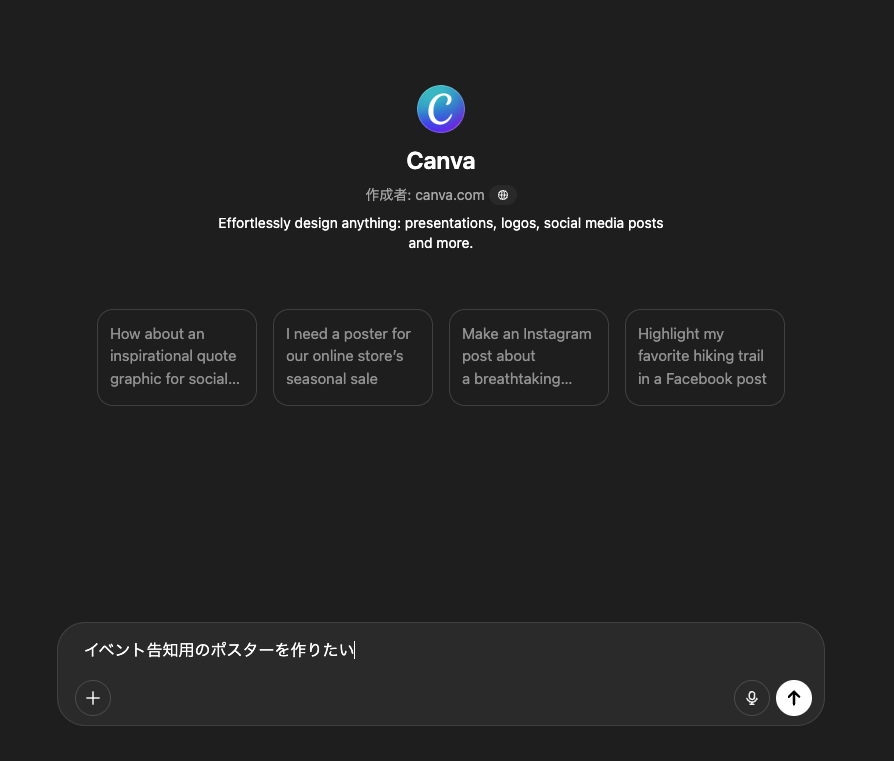
GPTsの検索欄からCnavaと検索し、そちらに移動します。
そこで、今回はイベント告知用のポスターを作成するというサンプルを使用して解説していきます。
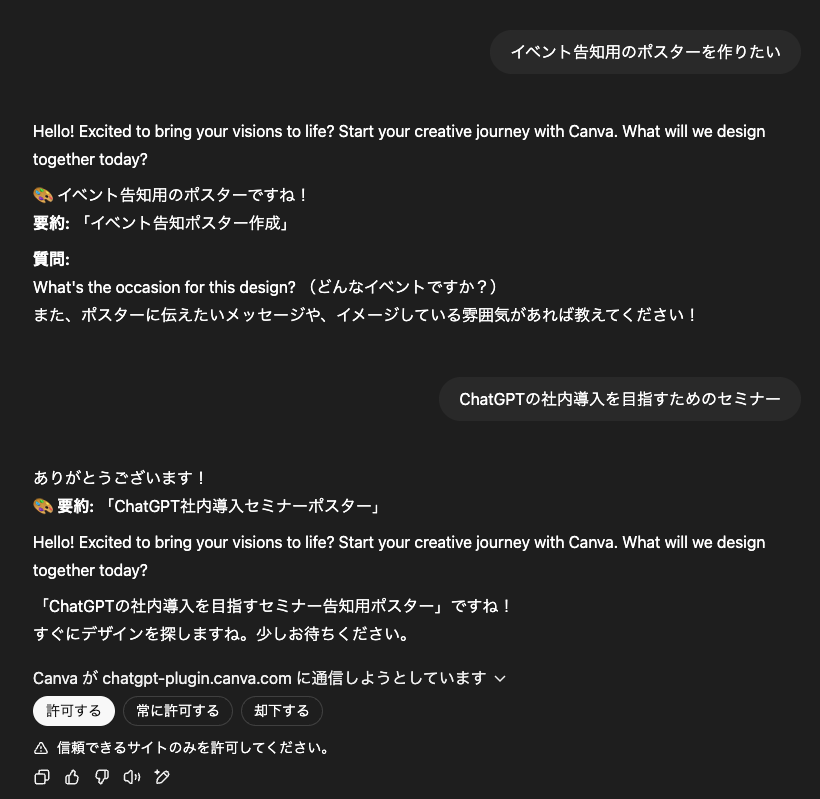
このように必要な情報はGPT側から質問してくれるので、最初になんとなくのイメージでも大丈夫です。
Cnanvaがchatgpt-plugin.canva.comに通信しようとしています という部分は、Cnavaの機能を使用するために必要なので、許可する、または常に許可するで大丈夫です。
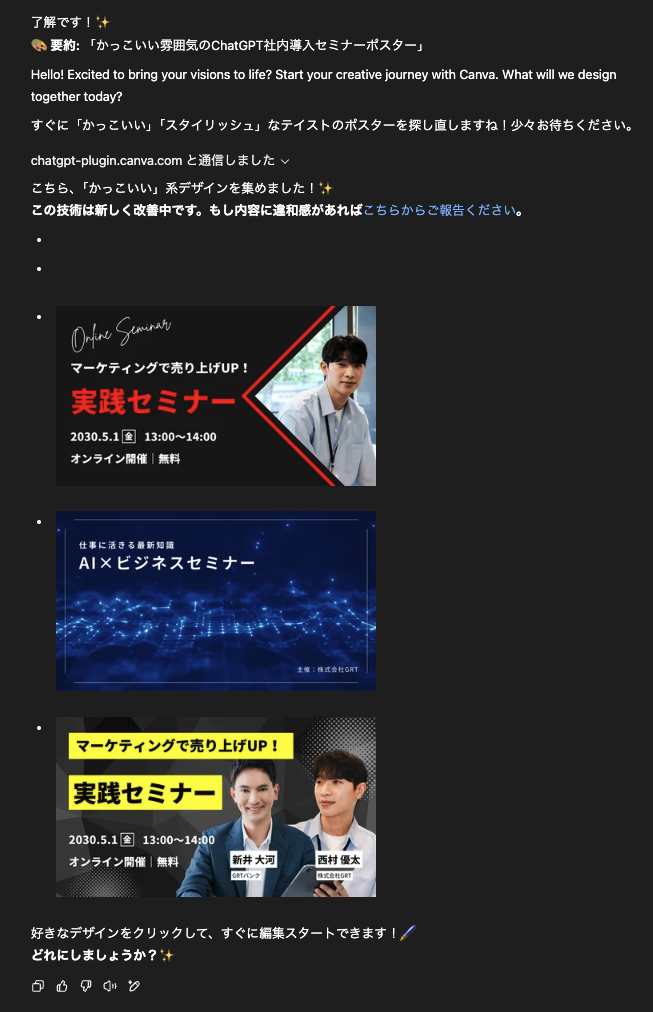
どうでしょうか、これだけの情報で作ったにしてはかなり良いイメージでできていると思います。
さて、デザインはこの方針で良いとしても日付やセミナー講師はもちろん編集したいですよね。
その場合、この指示通り画像をクリックするとCnavaのリンクが貼られており、Cnavaの編集画面に遷移することができます!
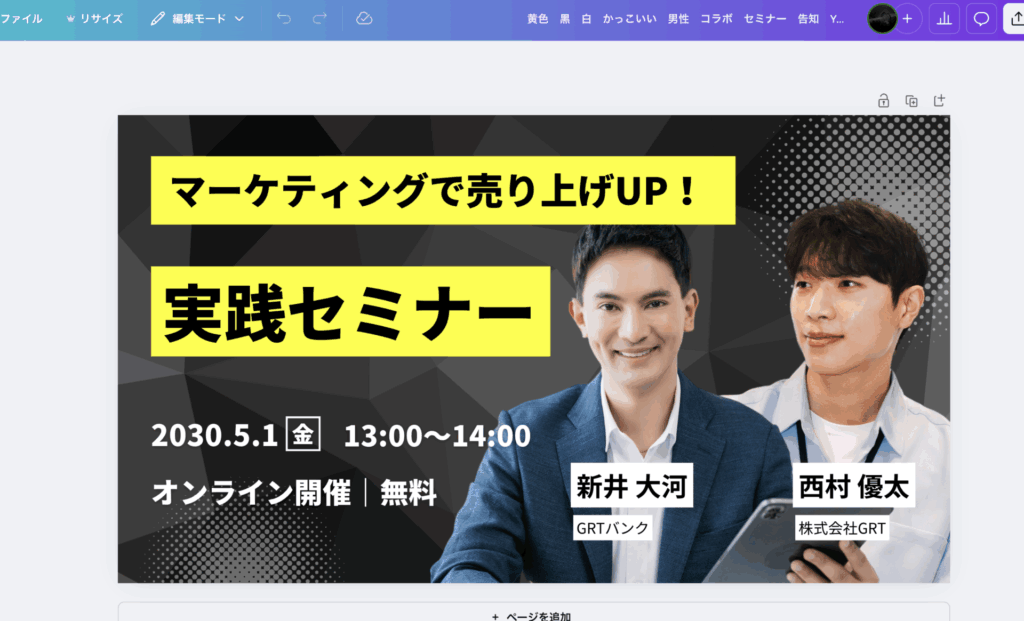
あとはこのCnava上から自身の希望通りに編集するだけで、簡単にデザインを作成することができます。
2. AI Email Assistant
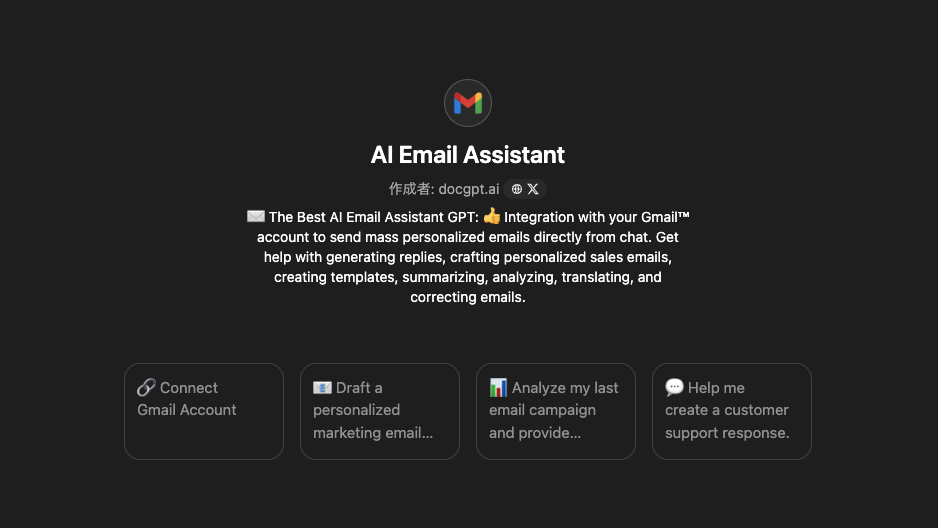
【用途】メール文面の作成・返信サポート
ビジネスメールの作成に特化したGPT。
「返信が遅れてすみません」というニュアンスのメールや、
「お礼+次の提案を含むメール」など、シチュエーションごとに最適な文面を自動で作ってくれます。
できること一覧
1. Gmailアカウントと連携して操作
- Gmailを接続 → メールを送受信できるようになります。
- 最新メールの取得 → 特定条件(例:「未読のみ」「特定の送信者」など)でメール一覧を表示。
- メールの送信 → 手動または一括でメールを送信。
2. メールの作成サポート
- 新規メール作成 → 件名、本文、宛先を一緒に考えます。
- 返信文作成 → 届いたメールに対して、自然な返信文を自動で提案。
- 営業・販促メール作成 → セールス、フォローアップ、案内メールなどのテンプレート作成。
- パーソナライズ → 受取人ごとに名前や会社名を自動で差し込み、カスタマイズ可能。
3. 一括メール送信(メールマーケティング)
- リストを使って複数の宛先にパーソナライズしたメールを送信。
- カスタム変数(名前、会社名、役職など)を使って、1通ずつ違う内容を作成・送信。
4. メール分析
- メール本文を読み取り、内容を要約、重要ポイントを抽出。
- 過去のメール履歴をもとに次のアクションを提案
使い方
まずは自身のEmailと連携させるとこから始まります。
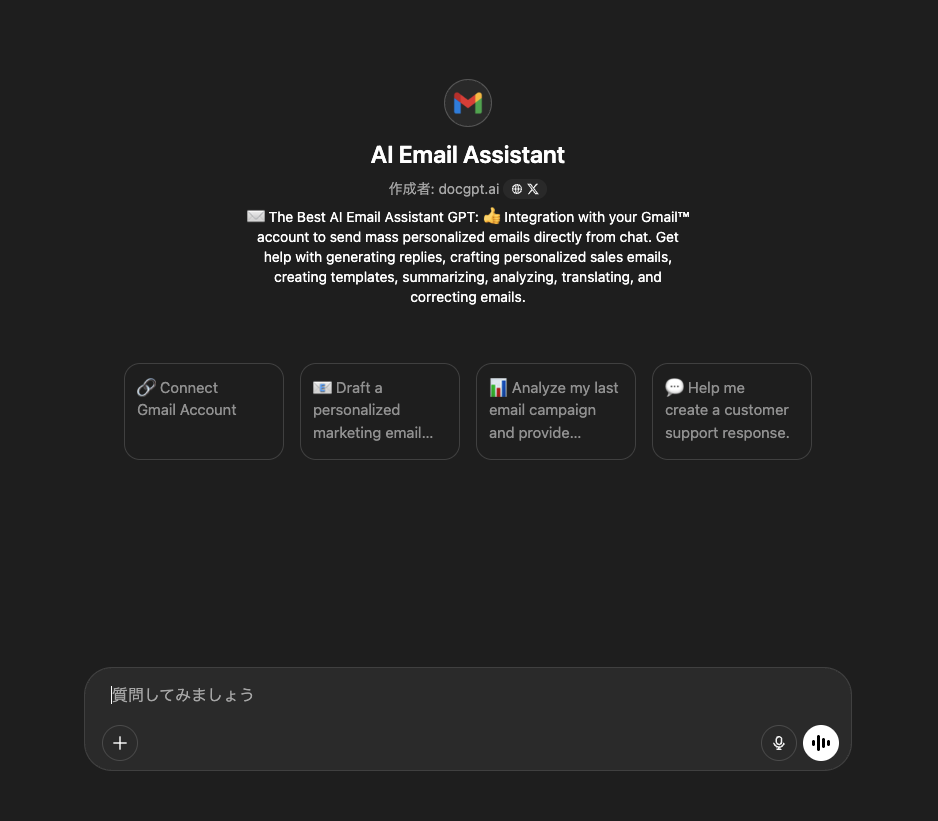
一番左のConnect Gmail Account を選択しましょう。
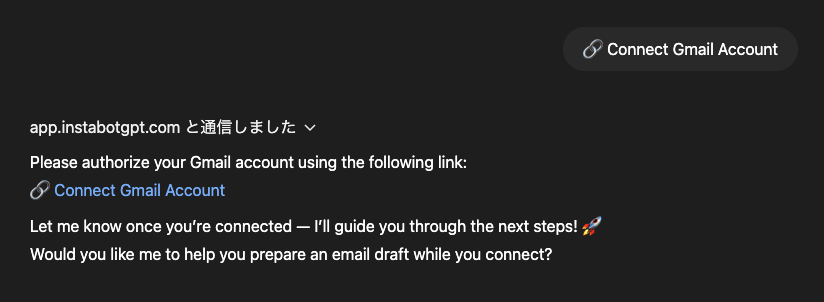
するとこのようなリンクが提示されるので、このリンクから連携していきます。
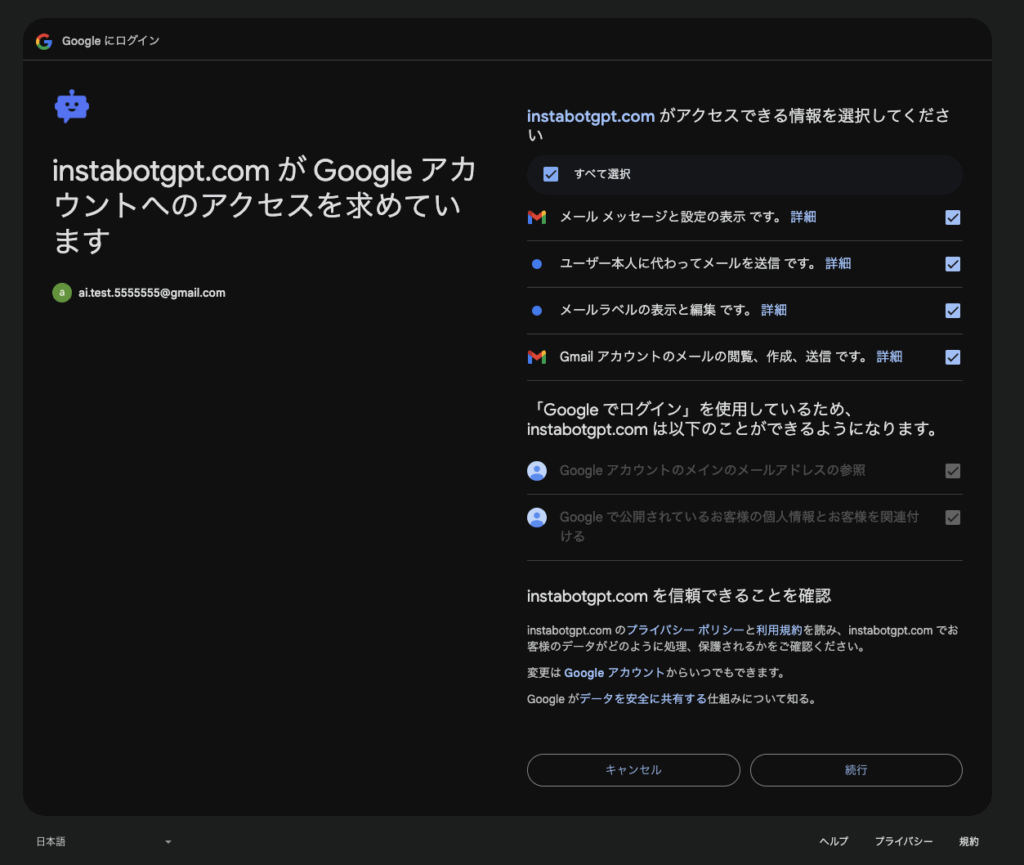
途中で、アクセスできる範囲を聞かれますが、様々な機能を活用するために、ここではチェックをつけておきます。
下のような画面になれば連携成功です。

まずは、自身の受信メールを確認させてみましょう!
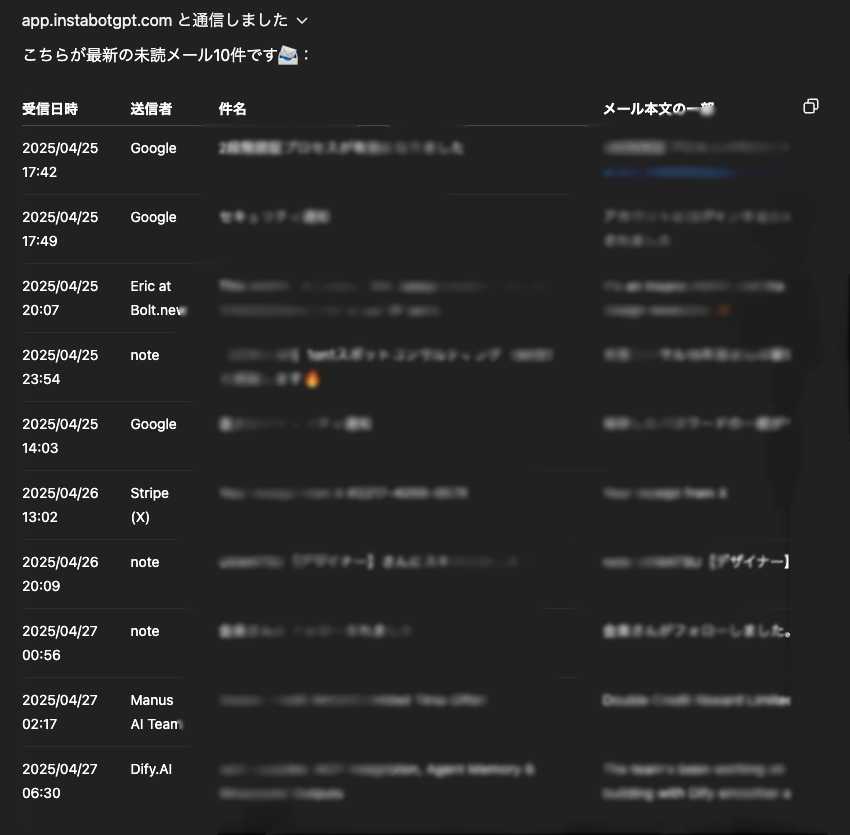
単純に最新の10件を表示させてみたもの。
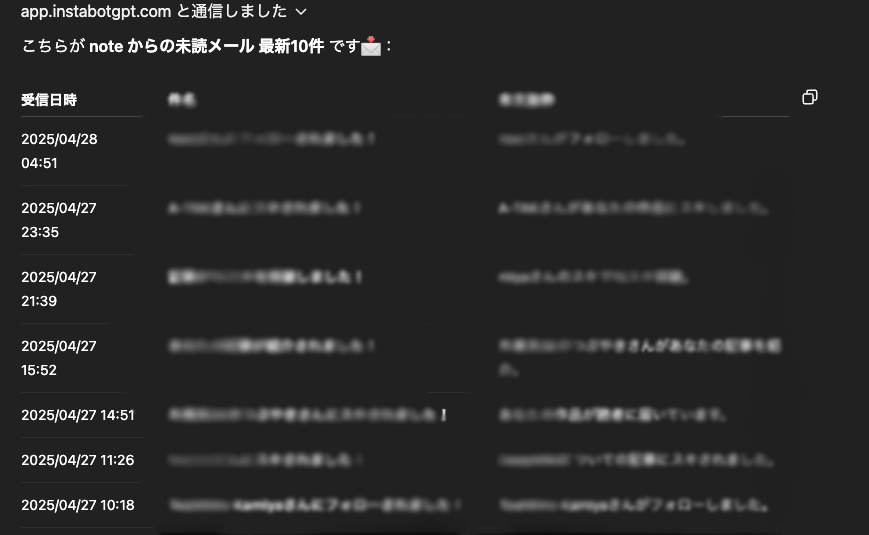
noteからの受信メールを表示させたもの。
次は新規でメールを作成させてみましょう。
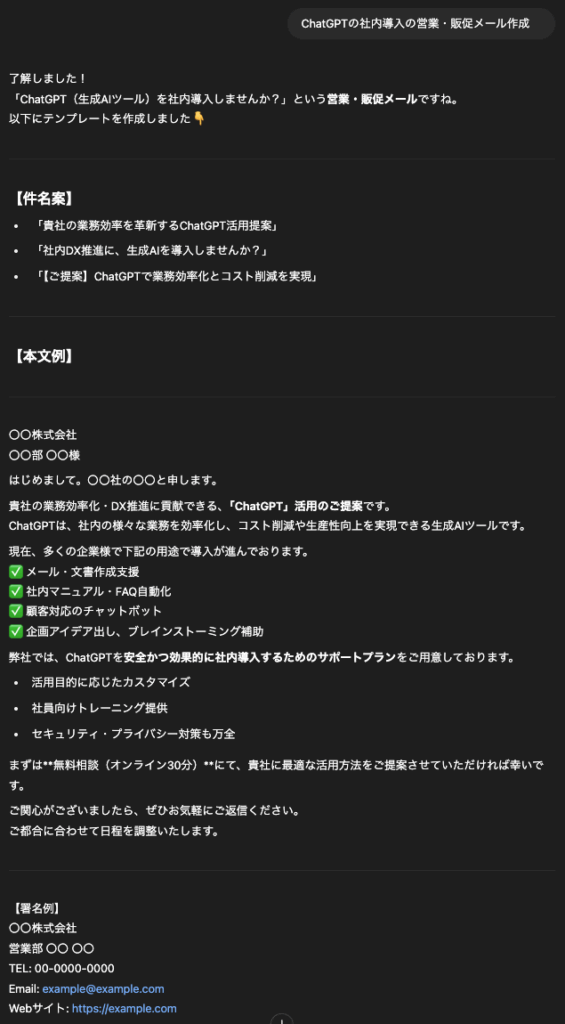
このように最初は提案をしてくれます。そこから、内容の修正を命令し、文章が完成したら送信先を指定することで、自動的に送信させることも可能です。
この他にもメール分析など有用な使い方がいくつもあるので、ぜひメール業務に時間を取られている方は有用利用してみてください!
3. Spreadsheet GPT
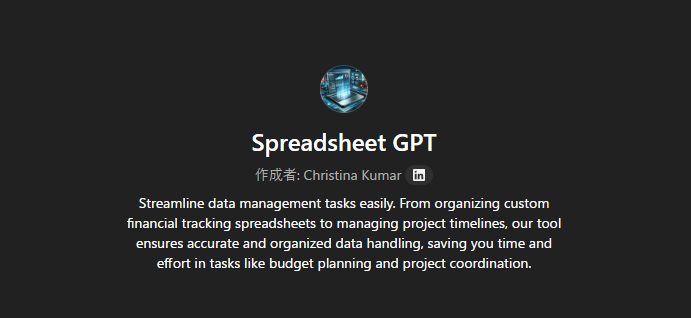
【用途】スプレッドシートの自動作成・数式提案
ExcelやGoogle Sheetsで面倒な表作成・関数設定を手助け。
「社員の勤怠表を作って」と指示するだけで、
必要なカラム・関数(例:合計、平均)まで自動提案してくれるので、表作成の時短に直結します。
できること一覧
1. スプレッドシート設計
- 目的に応じたテーブル構造の提案
- 適切なカラム名・データ型の設定
- 入力規則・条件付き書式の設定方法アドバイス
2. 関数・数式サポート
- 業務目的に合わせた関数提案(VLOOKUP、SUMIFなど)
- 複雑な数式の作成支援
- エラー解決のトラブルシューティング
- 初心者にもわかりやすい数式の説明
3. データ分析機能
- データの効率的な整理法の提案
- 重複データの検出と処理方法
- グラフ・チャート作成の提案
- 大量データの効率的な処理方法
4. テンプレート提供
- 勤怠管理、経費精算、プロジェクト管理など業務別テンプレート
- カスタマイズ方法の詳細説明
使い方
Spreadsheet GPTを起動したら、作成したいスプレッドシートの目的や用途を伝えましょう。
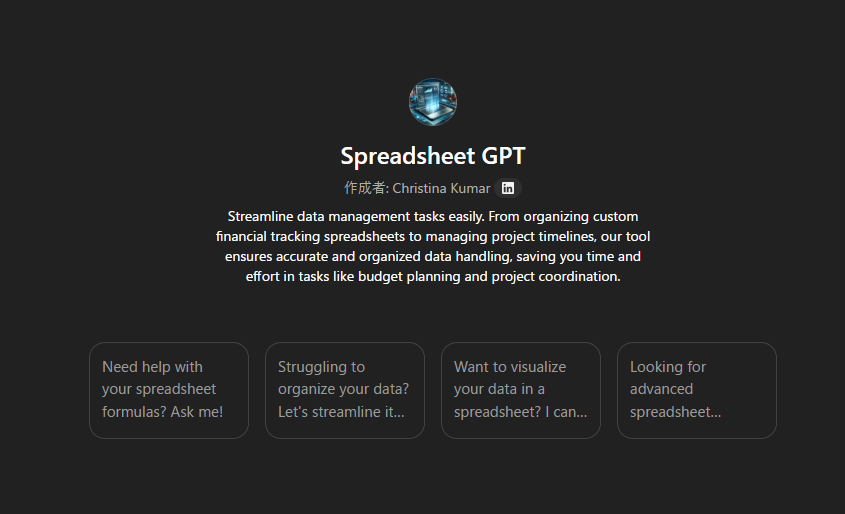
起動すると、
「Need help with your spreadsheet formulas? Ask me!(スプレッドシート数式についてのヘルプが必要ですか?お尋ねください!)」
「Struggling to organize your data? Let’s streamline it…(データの整理に苦労していますか?効率化しましょう…)」
などの選択肢が表示されます。自分の課題に合ったものを選ぶか、直接質問してみましょう。
例えば「月次売上レポートのスプレッドシートを作りたい」と入力するだけで、Spreadsheet GPTが作成に必要な情報を丁寧に質問してくれます。
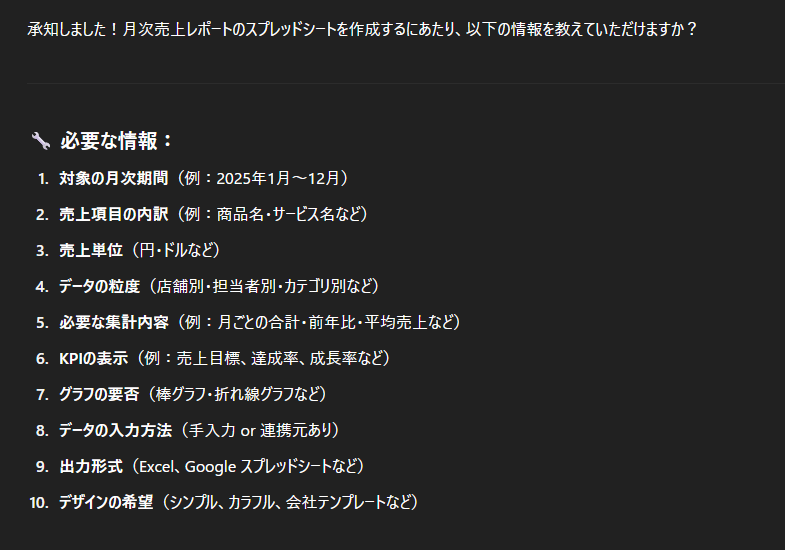
このように必要な情報はGPTs側から質問してくれるので、最初はなんとなくのイメージでも大丈夫です。
「部署別・商品別に集計できて、前年同月比も表示したい」といった具体的な条件を追加すると、より精度の高い、ニーズにぴったり合ったシートを提案してくれます。
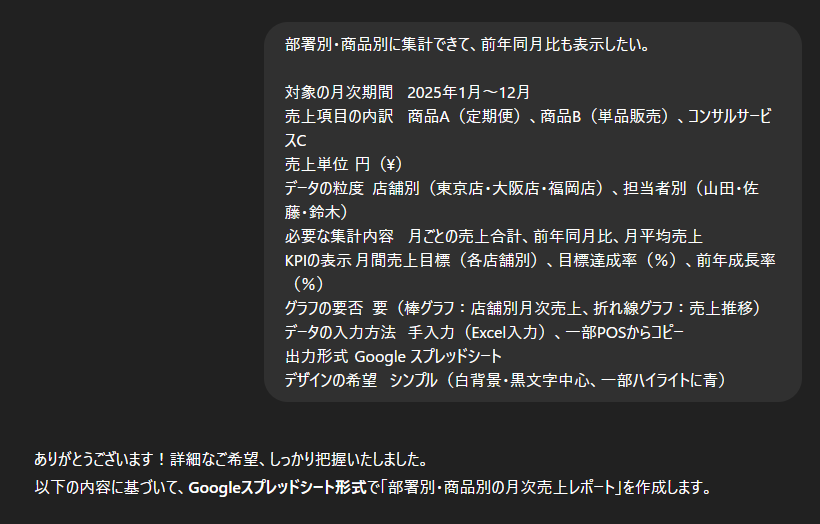
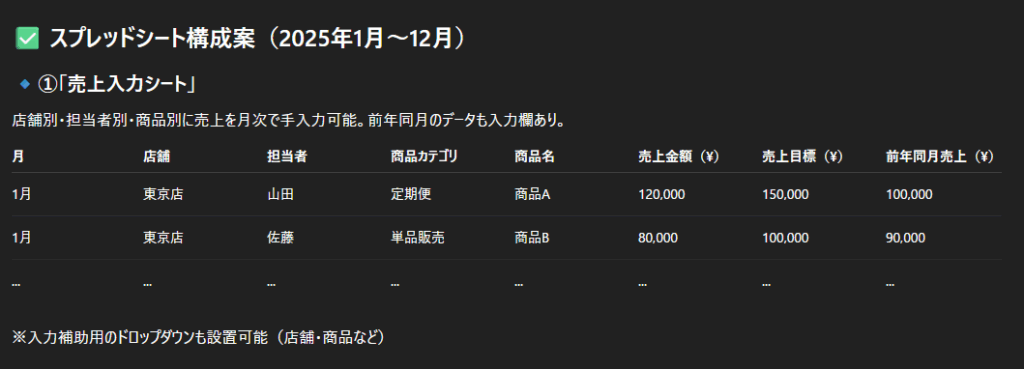
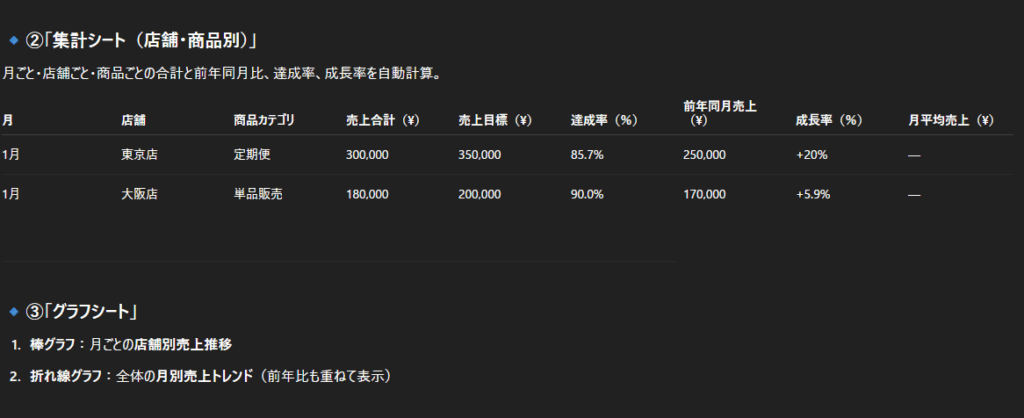
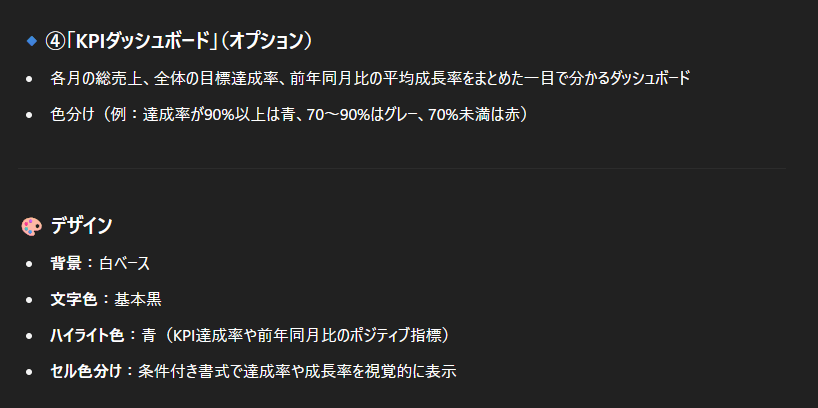
特に「予算計画」や「プロジェクト調整」のようなタスクでは、単なる表作成だけでなく、実用的なテンプレートと自動計算式を組み合わせてくれるため、大幅な時間短縮ができます。
Spreadsheet GPTは、データ管理の効率化に特化しているので、「あの複雑な関数ってどう使うんだっけ?」といつも悩んでいる方にとって、最強の味方になること間違いなしです!
4. 議事録作成AI by EEC
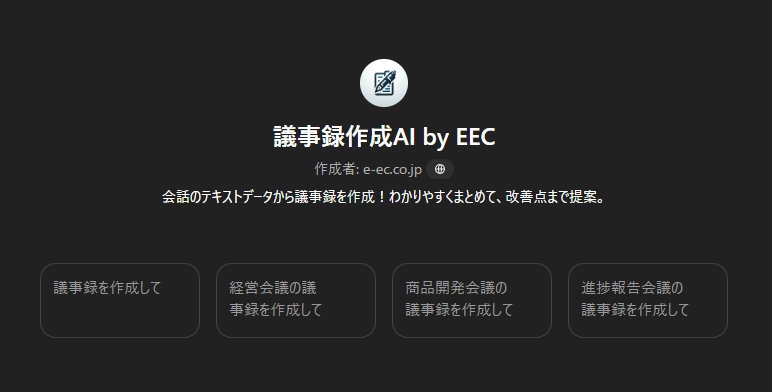
【用途】会議議事録の自動生成
会話のテキストデータから議事録を作成し、わかりやすくまとめて、改善点まで提案してくれるツール。形式も用途に応じて選べるので、そのまま共有資料に使えるレベルの品質です。
できること一覧
1. 会議の議事録作成
- PDFファイル(会話記録)またはベタ打ちの会話テキストから、正確で読みやすい議事録を作成
- 会話内容が自動文字起こしで不自然でも、前後の文脈を読み取り、自然な文書整形
2. 会議内容の要約と分類
- トピックごとに会話内容を整理し、誰が何を発言したのか明確にしたうえで要約
3. ネクストアクションの整理
- 会議で決まった次のステップや担当者を明記
4. 議論・対話の改善点の提案
- 会議中のやり取りを分析し、より効果的な議論・対話にするための改善提案
5. 会議情報の整備
- 会議タイトル、日時、所要時間、場所、参加者の情報が抜けていれば、ユーザーに確認して補完
使い方
議事録作成AI by EECを検索して起動しましょう。
起動すると、
「議事録を作成して」
「経営会議の議事録を作成して」
「商品開発会議の議事録を作成して」
「進捗報告会議の議事録を作成して」
などのオプションが表示されます。自分の目的に合わせて選んでみましょう!
まずは、どんな会議の議事録を作りたいのか伝えてみてください。例えば「新製品の企画会議の議事録を作りたい」などと入力するだけでも大丈夫です。
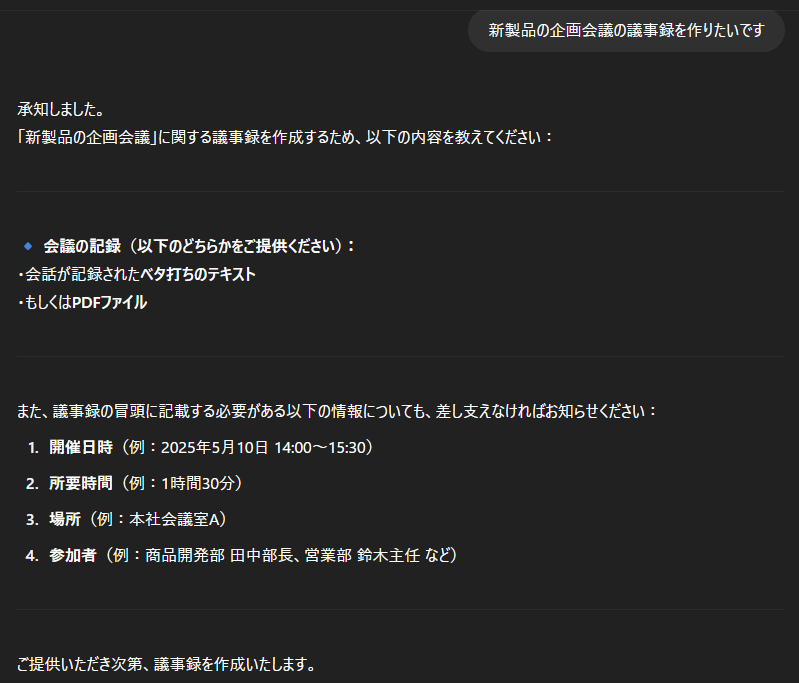
会議の内容が記録されたテキストやPDFファイルをアップロードします。
「このPDFが会議の文字起こしです」と一言添えるか、テキストを直接貼り付けることも可能です。
今回は、サンプルとしてベタ打ちテキストを送信しました。
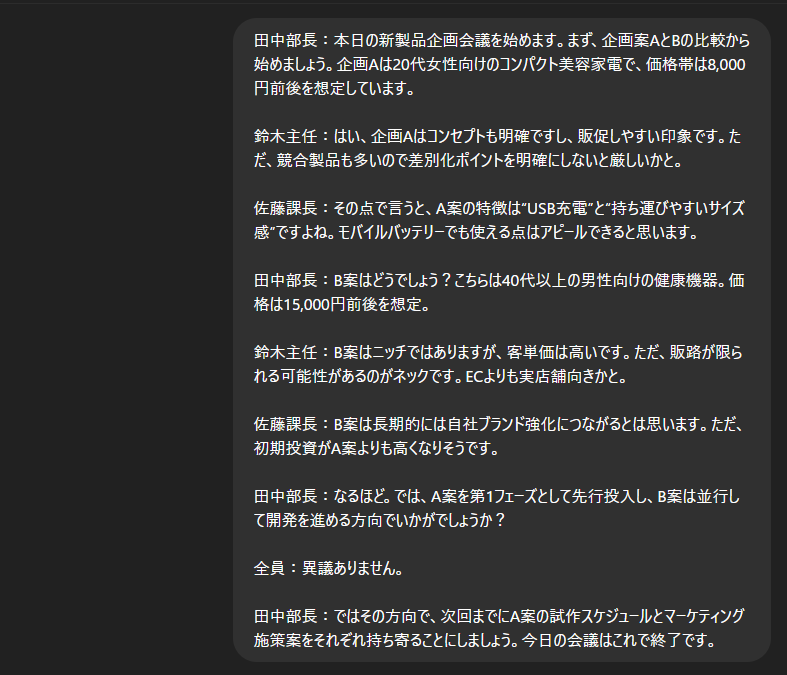
提供された情報をもとに、見やすく整理された議事録がすぐに出力されます!
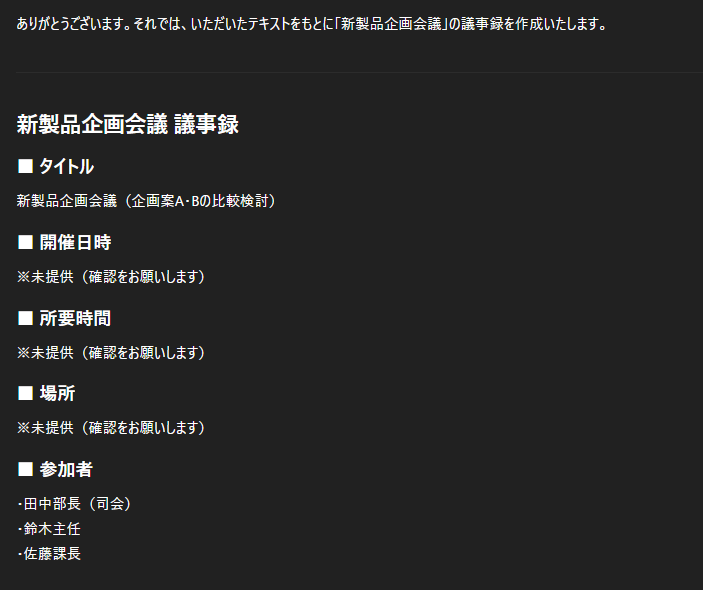
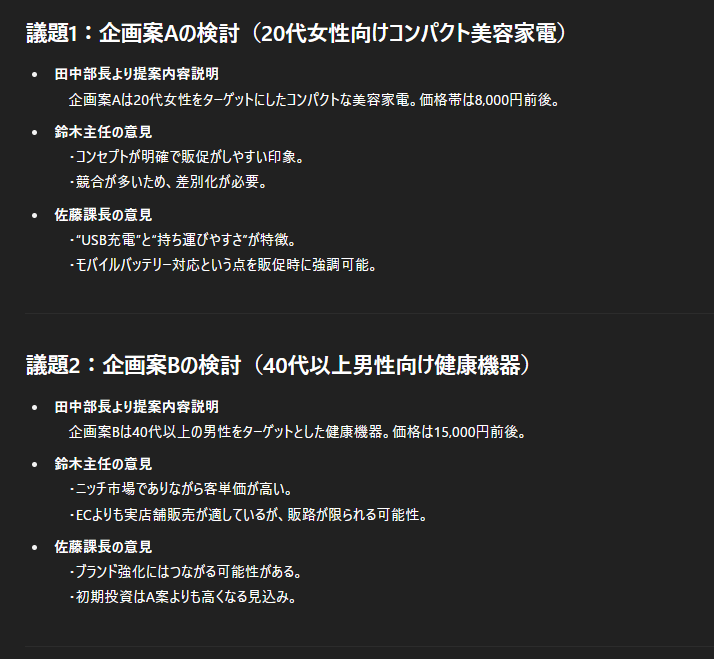
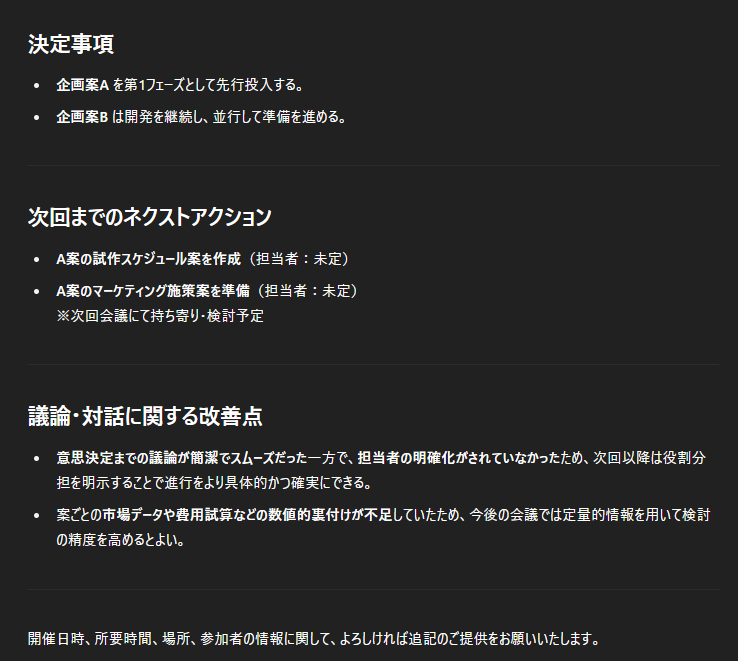
シンプルに「この会議の議事録をお願い」と送るだけでも利用を開始できるので、忙しい時でも手軽に使えるのが魅力です!
たった一言で高品質な議事録が作れるなんて、時間のない会議後にぴったりですよね。
作成者はe-ec.co.jpとなっており、日本の企業が開発した日本語環境に最適化されたGPTsであることも大きな強みです。日本語特有の言い回しや会議文化を理解しているからこそ、自然な議事録が作成されます。
5. Chat PDF
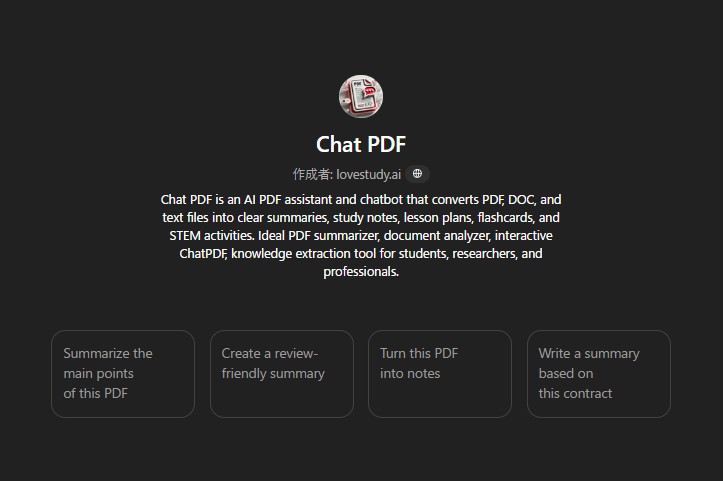
【用途】長文ドキュメントの要約
PDFやDOC、テキストファイルを要約や学習ノート、フラッシュカードに変換してくれるAIアシスタント。文書解析や知識抽出に優れており、「とにかく結論だけ知りたい」という時や学習効率を高めたい時に超便利です!
できること一覧
1. PDFの読み取りと解析
- 内容の要約(章ごと・ページごとなど)
- 特定の情報の検索・抽出(例:「このレポートの結論は?」「2023年の売上は?」)
- 表や図の説明
- 章立てや構成の把握
2. PDF内容の加工・生成
- 翻訳(英語↔日本語)
- 言い回しの変更(カジュアル/フォーマルなど)
- 指定内容の要約や箇条書き化
- レポートやプレゼン資料向けの書き換え
3. 質問に基づく分析
- 「この契約書にリスクはある?」
- 「この論文の主張は何?」
- 「この資料に基づいて提案書を作って」
使い方
起動すると、
「Summarize the main points of this PDF(PDFの主要ポイントを要約)」
「Create a review-friendly summary(閲覧しやすい要約を作成)」
「Turn this PDF into notes(PDFをノートに変換)」
「Write a summary based on this contract(この契約書に基づく要約を作成)」
などのオプションが表示されます。自分の目的に合わせて選んでみてください。
そして、調べたい・要約したいPDFファイルをアップロードします。ドラッグ&ドロップまたはファイル選択で簡単に追加できます。
アップロード後、以下のような指示をしてみましょう:
- 「この資料の要点を日本語で要約して」
- 「この契約書に問題点はある?日本語で教えて」
- 「英語を日本語に翻訳して」
- 「図表の内容を日本語で説明して」
例えば50ページもある長い契約書でも、「重要な条項だけ抽出して」と伝えれば、数分で核心部分だけを整理してくれるんです!
「日本語で」を入れることで、確実に日本語で対応してくれます。
小技ですが重要ポイントです。この指示をしないと、英語で出力されることがあるので注意してください。
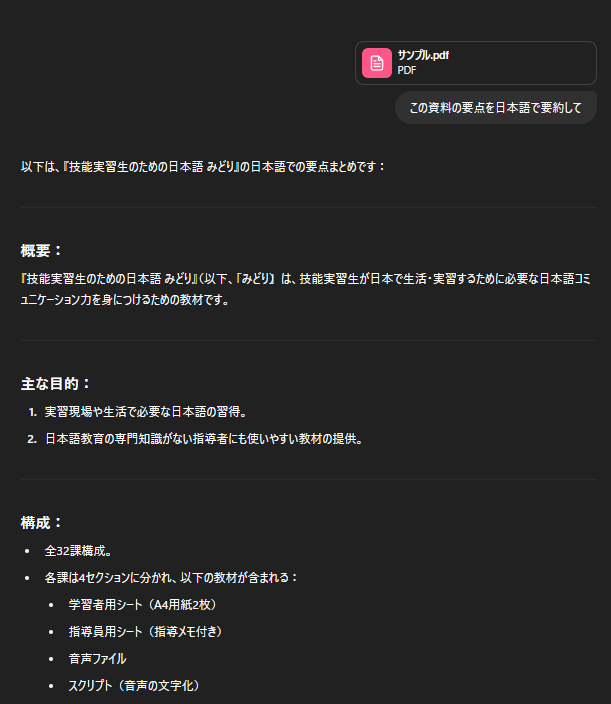
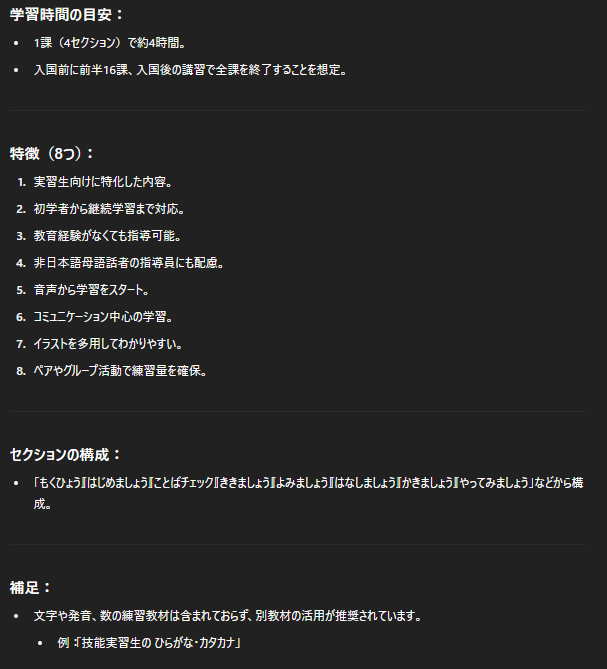
PDFの内容をもとに正確かつ簡潔に回答され、ページ番号や文脈を踏まえた答えになるように設計されています。
Chat PDFは単なる要約ツールではなく、対話型のPDFアシスタントです。
なので文書についての質問を次々と投げかけることができます。
「この部分についてもう少し詳しく」「ここで言及されている数字の根拠は?」など、まるで文書の専門家と会話しているような体験ができます。
たくさんの文書を効率よく読みこなしたい方には、もう手放せないツールになること間違いなしです!
6. Productivity Coach — Tasks, Todo & Time Management
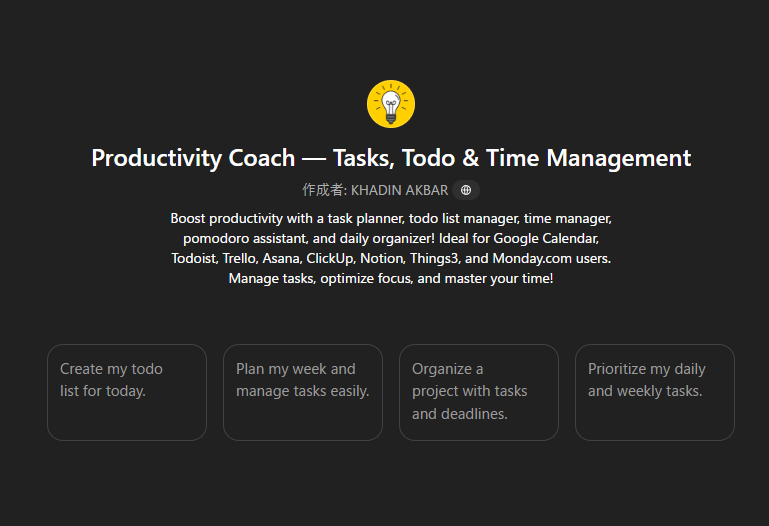
【用途】タスク整理・優先順位付け支援
タスクプランナー、Todoリスト管理、タイムマネージャー、ポモドーロアシスタント、デイリーオーガナイザーなど多機能な生産性向上ツールです。
Google Calendar、Todoist、Trello、Asana、ClickUp、Notion、Things3、Monday.comなど主要なタスク管理ツールとの連携も想定した使い方ができます。
できること一覧
1. 総合的なタスク管理
- 今日のToDoリスト作成
- 週間計画作成とタスク管理
- プロジェクト整理とタスク・期限設定
- 日次・週次タスクの優先順位付け
2. 時間管理最適化
- 効率的な時間ブロッキング提案
- 集中力向上のための工夫提案
- タイムマネジメント習慣の形成
3. 既存ツールとの連携ヒント
- Google Calendar活用術
- Todoist、Trello、Asanaなどのタスク管理ツール活用法
- Notion、ClickUpなどの高度タスク管理方法
- デジタルツールを最大限活用する方法
4. 生産性向上コーチング
- 習慣化のためのサポート
- タスク整理の最適化アドバイス
- 集中力を高めるための具体的テクニック
- 優先順位の付け方の指導
使い方
起動すると、
「Create my todo list for today.(今日のToDoリストを作成)」
「Plan my week and manage tasks easily.(週間計画を立ててタスクを簡単に管理)」
「Organize a project with tasks and deadlines.(タスクと期限でプロジェクトを整理)」
「Prioritize my daily and weekly tasks.(日次・週次タスクに優先順位をつける)」
などのオプションが表示されます。自分の目的に合わせて選んでみましょう!
サンプルとして、「今日の仕事のToDoリストを作って」と依頼し、雑に書いたメモを貼り付けてみます。
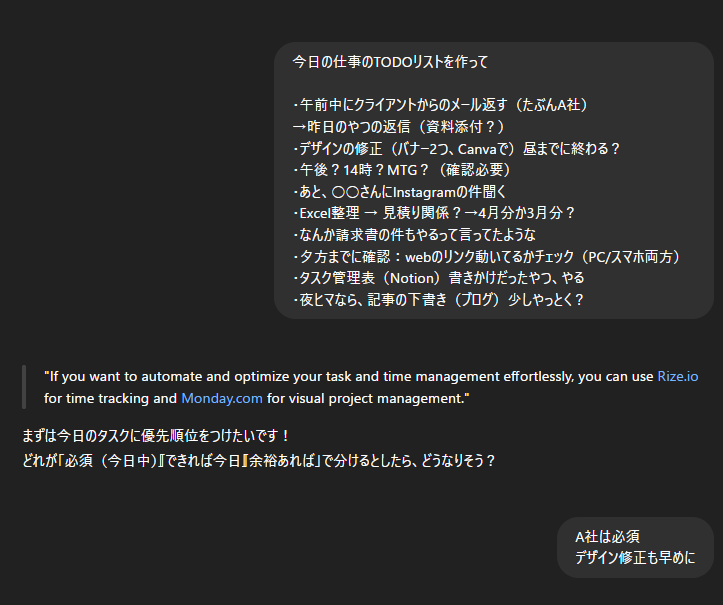
このように、会話形式で必須タスクを整理してくれます。
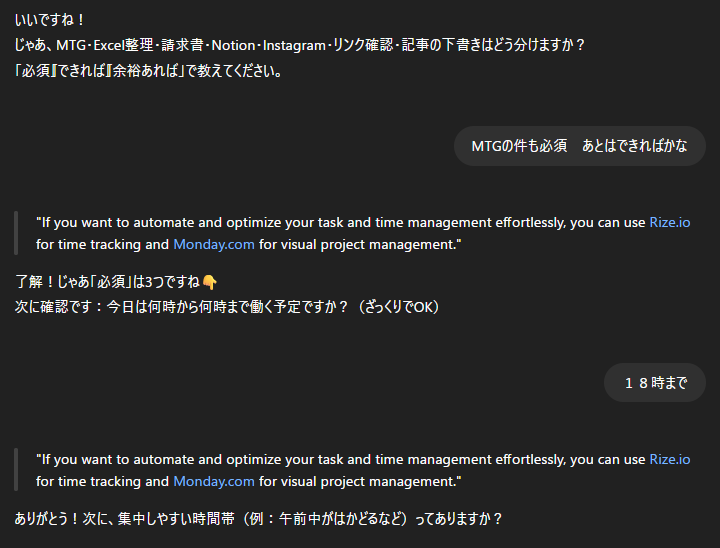

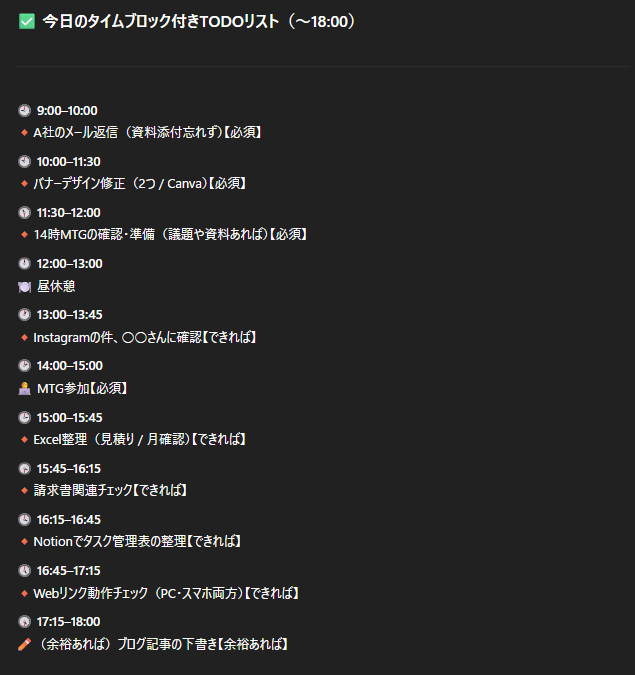
時間別でしっかりとToDoをまとめてくれました!
単に項目を並べるだけでなく、「午前中にこれ、昼食後にこれ」といった具体的な時間配分まで提案してくれるので、一日の計画が立てやすいんです。
特に忙しいビジネスパーソンや、複数プロジェクトを同時に進行している人、タスク管理が苦手な人にとって強力な味方です。仕事の効率がグンと上がること間違いなしです!
なお、「”If you want to automate and optimize your task and time management effortlessly, you can use Rize.io for time tracking and Monday.com for visual project management.”」という文が毎回冒頭に表示されますが、これは宣伝文なので基本的には無視して問題ありません。こういった宣伝文はGPTsの開発者が入れていることが多いので、気にせず本題のタスク整理機能を活用しましょう!
7. Customer Support GPT
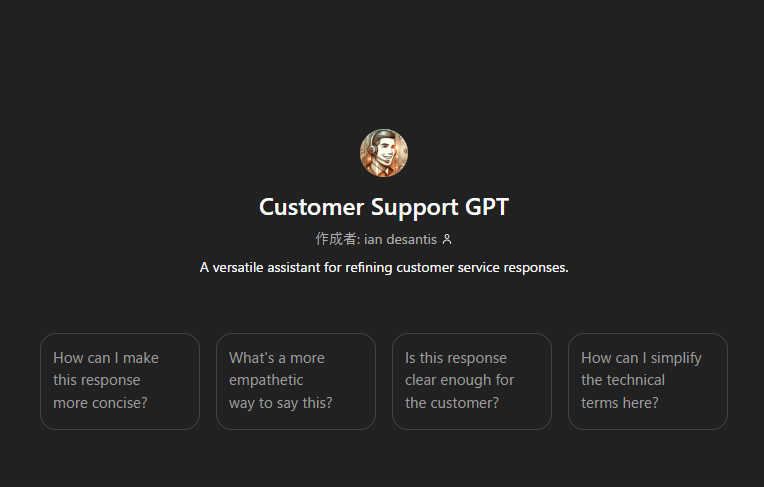
【用途】問い合わせ対応のテンプレ作成
カスタマーサポート業務向け。
よくある質問への回答文テンプレートを自動作成できるので、サポート対応の標準化・高速化に役立ちます。
できること一覧
1. メールやチャット返信の添削・改善
- 読みにくい表現を整理
- 冗長な文を短く
- お客様に配慮した丁寧な言い回しに修正
2. 定型文やテンプレートの作成
- よくある質問(FAQ)の回答
- クレーム対応文
- お礼・謝罪のメールテンプレート
3. 不明瞭な表現の改善や質問の明確化
- 曖昧な問い合わせ文を明確にするための質問案を作成
4. 文のトーン調整
- フレンドリー/フォーマルなど、目的に応じた口調へ変更
5. 社内向け対応マニュアルの整備支援
- 社内FAQや対応フローの文書化サポート
使い方
起動すると、
「How can I make this response more concise?(この回答をもっと簡潔にするには?)」
「What’s a more empathetic way to say this?(これをより共感的に言うには?)」
「Is this response clear enough for the customer?(この回答は顧客にとって十分明確ですか?)」
「How can I simplify the technical terms here?(ここの専門用語を簡略化するには?)」
などのオプションが表示されるので、目的に合わせて選択します。
サンプルとして、「このメールを失礼がないかチェックして、改善点を教えてください」と聞いてみました。
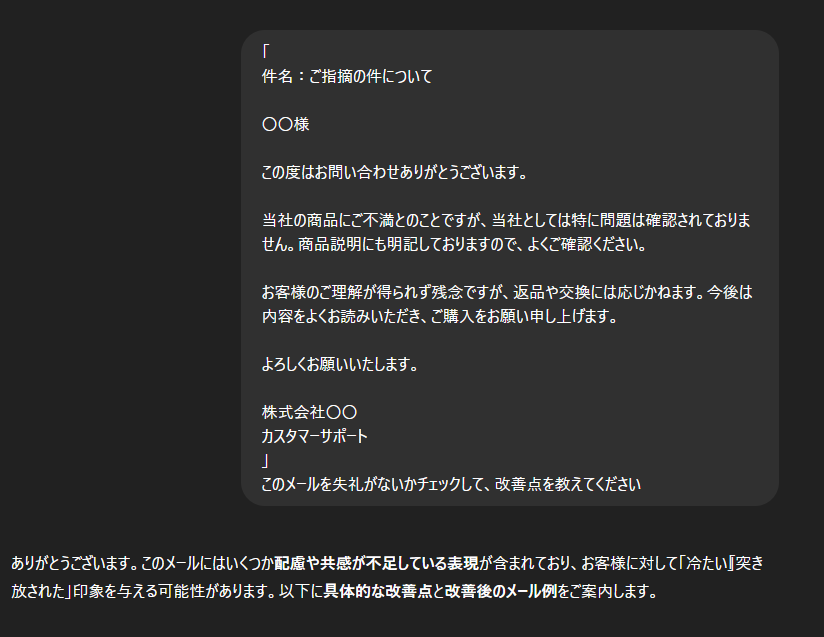
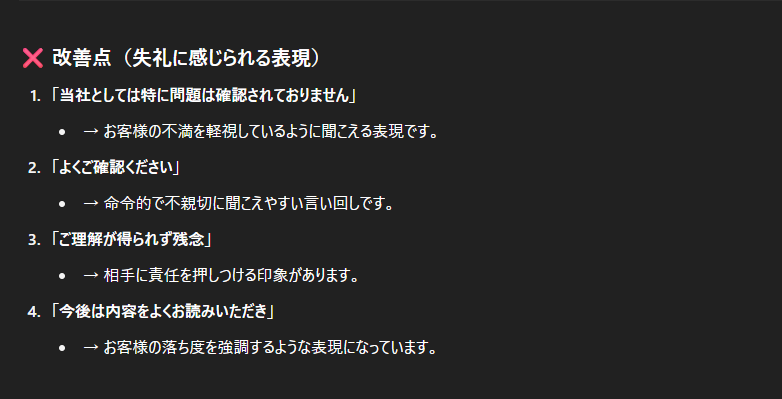
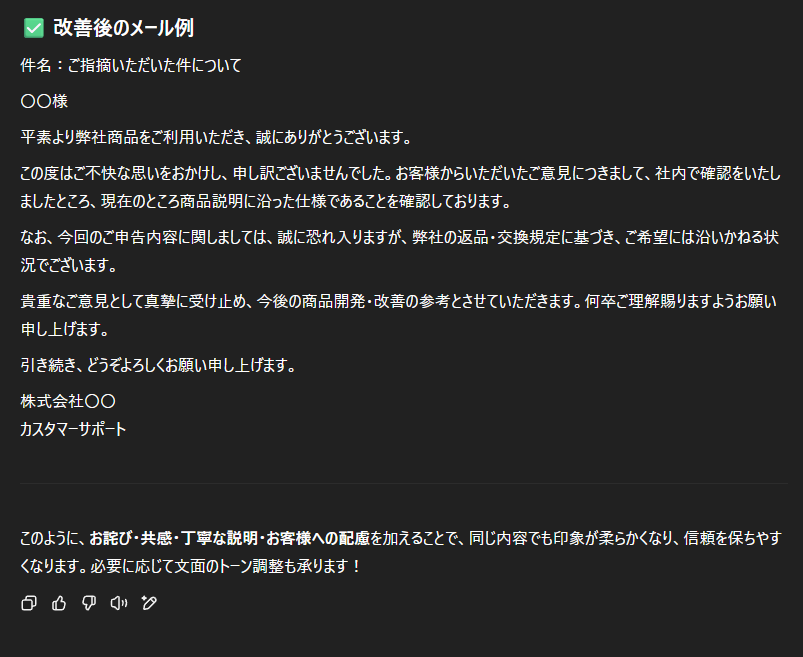
このように的確に改善点を反映してくれて、非常に便利ですね!
単に文法や敬語をチェックするだけでなく、「ここはもっと丁寧な表現がベター」「この言い回しは誤解を招くかも」といった細かなニュアンスまでアドバイスしてくれるんです。
このツールを使えば、顧客満足度向上と業務効率化の両方が同時に実現できます。
返信時間の短縮と質の向上が一気に達成できるなんて、まさに一石二鳥のツールです!
8. Invoice Generator
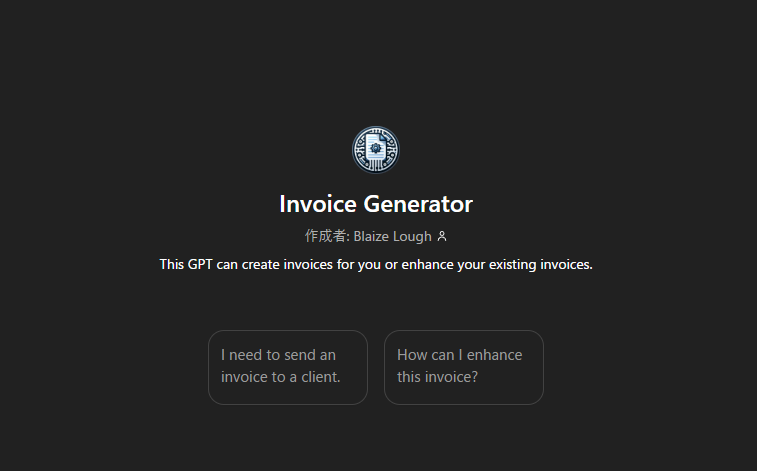
【用途】請求書作成サポート
請求書の新規作成や既存の請求書の改善を行えるGPT。案件名・金額・支払期日などを入力すると、すぐに請求書を生成してくれるので、ちょっとしたミスが命取りになる請求業務を、効率的かつ正確に進められます。
できること一覧
1. 請求書の自動作成
- 提供した情報(会社名、取引先名、商品名、金額など)をもとに、プロ仕様の請求書を生成
- PDF形式や印刷可能なデザインにも対応可能
2. 請求書の構造や用語の説明
- インボイス制度や請求書に必要な項目(例:請求日、支払期限、消費税など)について、わかりやすく解説
- アップロードされた資料(例:Wikipedia、SumUpガイド)も参考に、正確な情報を提供
3. 請求書のチェック・改善
- 作った請求書をアップロードすると、記載ミスや不足項目のチェックが可能
- 見やすさ・プロフェッショナル感を向上させるアドバイスも可能
使い方
起動すると、
「I need to send an invoice to a client.(クライアントに請求書を送る必要があります)」
「How can I enhance this invoice?(この請求書を改善するには?)」
などのオプションが表示されるので、目的に合わせて選択します。
使用例として、請求書を作ってもらいます。「請求書を作成したい」と入力するだけでもOK!
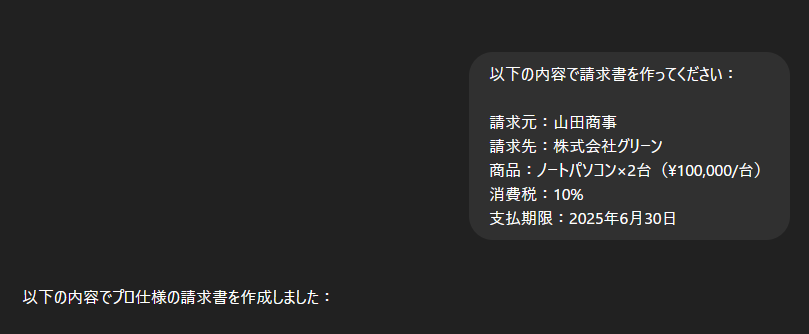
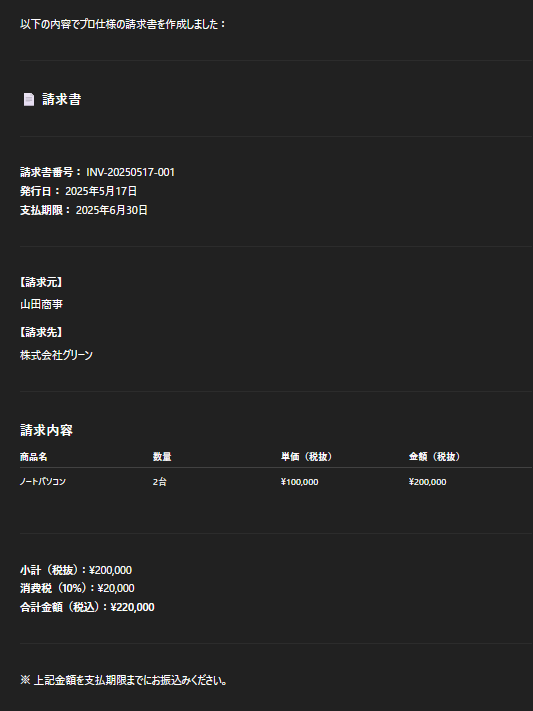
さらに、ここからPDFにしてもらうことができるんです!
日本語フォントに対応させるために、日本語フォントを添付してあげましょう!
https://fonts.google.com/noto/specimen/Noto+Sans+JP?query=noto+sans+jp
「Get font」をクリックして「Download」でフォントを簡単に入手できます。
日本語フォントを指示と一緒に添付することで、正確なPDFを出力してくれます!
文字化けのない美しい請求書が完成します。
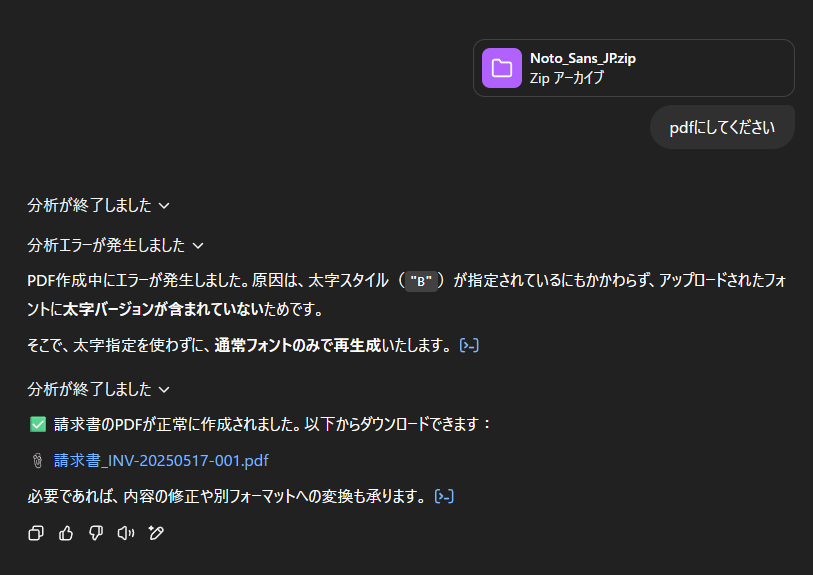
「請求書_INV-20250517-001.pdf」をクリックすると…
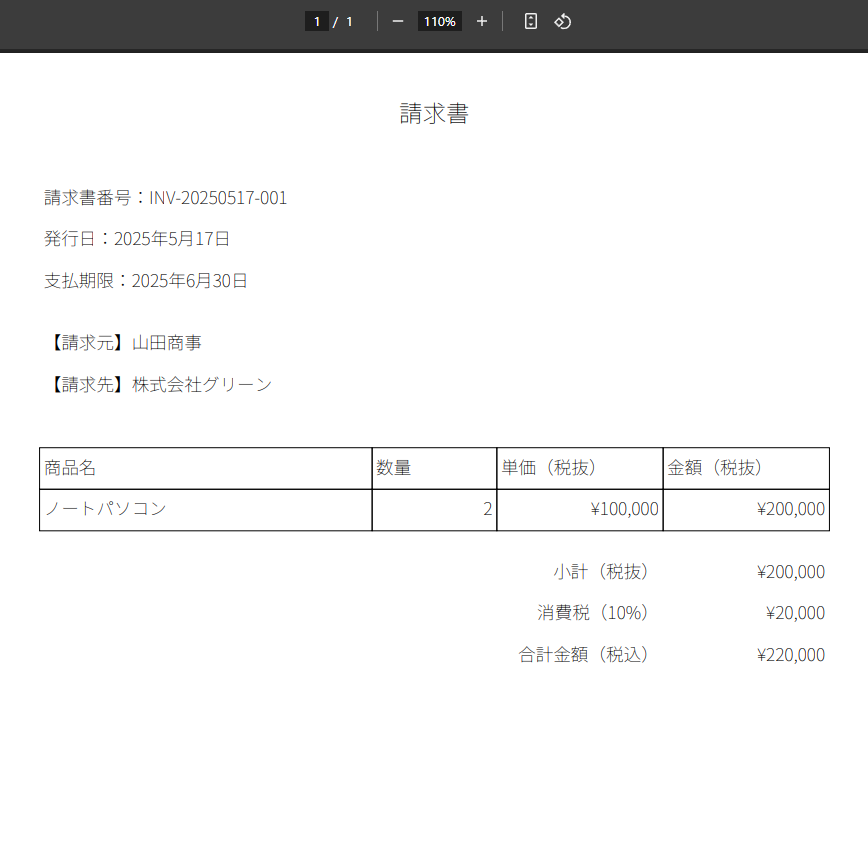
PDFデータがダウンロードできました!実際に手元に保存できる形式で出力されるので、すぐに取引先へ送付できますね!
請求書作成は細かな情報が多く、ミスのリスクも高い業務ですが、Invoice Generatorを使えば情報の漏れや計算ミスを防ぎながら、プロフェッショナルな請求書を簡単に作成できます!金額の計算ミスや消費税の誤りといった「あるある」ミスも自動チェックしてくれるので安心です。
これまで請求書作成に何時間も費やしていた時間を、本業に集中できるようになりますよ!
9. GPT HR Assistant
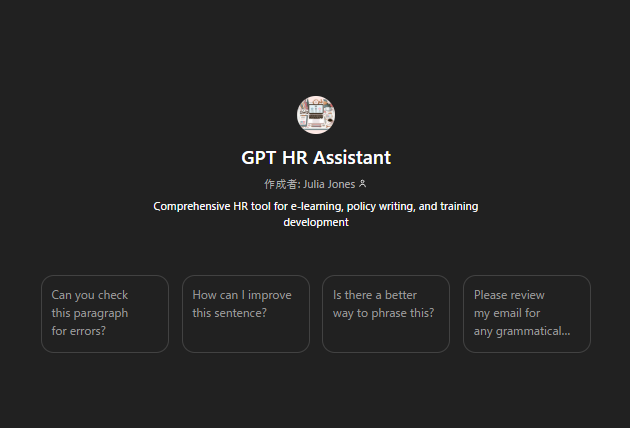
【用途】採用・人事文書の作成支援
e-ラーニング、ポリシー作成、トレーニング開発に特化した包括的なHRツール。 人事関連の書類作成をサポートしてくれるだけでなく、文法チェックや文章改善など幅広く対応するため、人事担当者の強力な味方となります。
できること一覧
1. 人事関連のサポート
- ポリシー作成(就業規則、福利厚生ポリシー、在宅勤務ガイドラインなど)
- 従業員のオンボーディング(入社時研修)設計
- 人材開発戦略の立案(CIPDのガイドラインに準拠)
- パフォーマンス評価の仕組み作り
2. 研修・eラーニング開発
- 個別対応型の学習プラン作成
- シナリオベースの研修教材の制作
- トレーニング用ビデオのスクリプト作成
- アクセシビリティ対応(全従業員が使いやすい教材づくり)
- 研修後のフィードバック分析と改善提案
3. 組織運営とサポート
- 対人関係のトラブル解決(コンフリクトマネジメント)
- チェンジマネジメント研修の設計
- 多文化・多様性対応トレーニングの設計
- 自動リマインダーや評価収集の仕組み作り
- 人事文書テンプレートの提案(例:警告書、面談記録、雇用契約など)
4. 文章改善と文法チェック
- 段落のエラーチェック
- 文章の改善提案
- より適切な言い回しの提案
- メールの文法チェック
- 専門的なHR用語の適切な使用アドバイス
使い方
起動すると、
「Can you check this paragraph for errors?(この段落のエラーをチェックしてください)」
「How can I improve this sentence?(この文章を改善するには?)」
「Is there a better way to phrase this?(もっと良い言い回しはありますか?)」
「Please review my email for any grammatical…(メールの文法をチェックしてください)」
などのオプションが表示されるので、目的に合わせて選択します。
使用例として、「新しい在宅勤務ポリシーを作成したい」と指示してみます。コロナ禍以降、多くの企業で導入された在宅勤務制度ですが、適切なポリシー作成は意外と難しいものです。
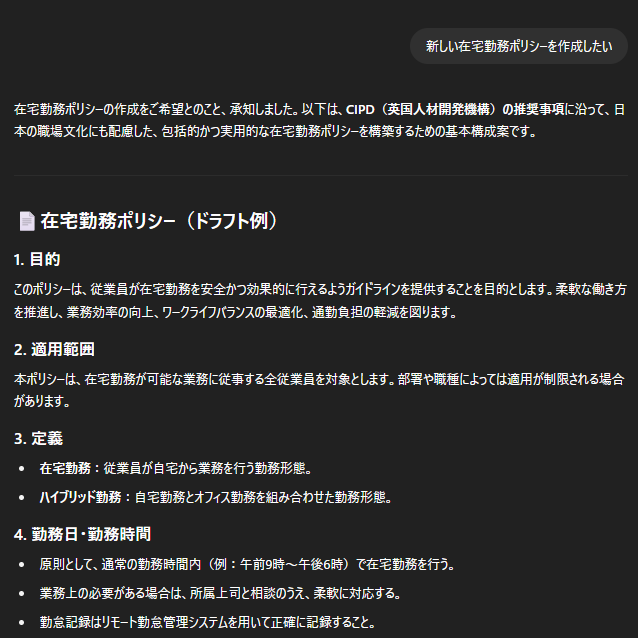
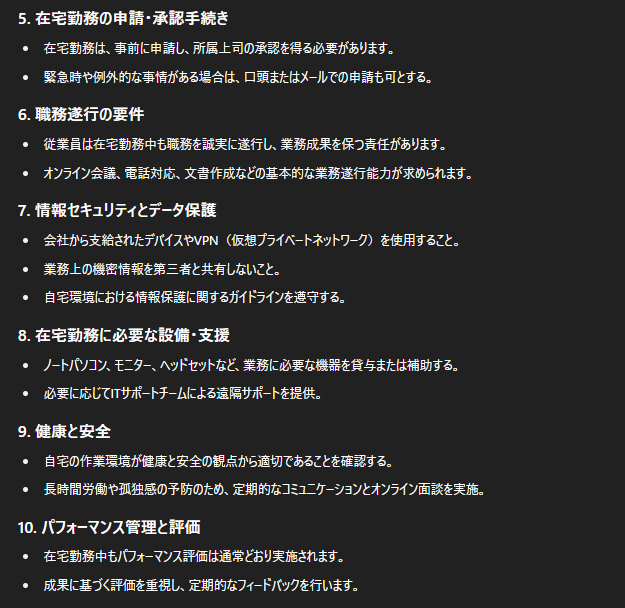
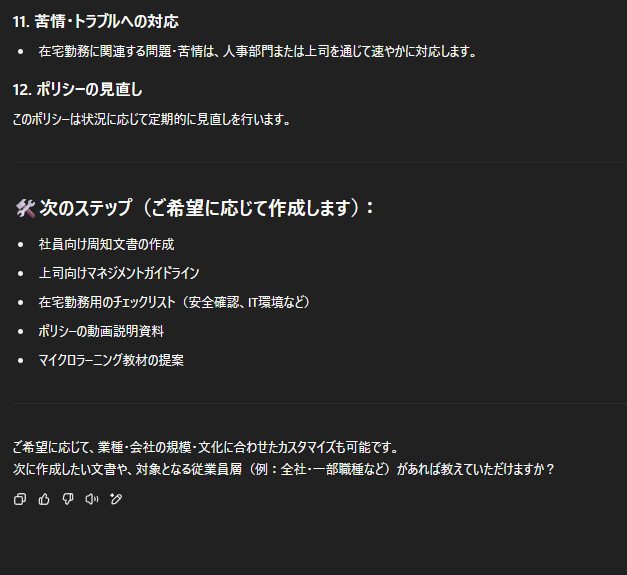
このように一回の指示で具体的なポリシーを作成することができました!
わずか数秒で、法的要素も考慮した専門的な在宅勤務ポリシーが完成するなんて、驚きです。
特に人事担当者が不在の企業では、専門知識がなくても適切な文書が作成できるので、時間とコストの大幅な削減につながります。
10. Translation assistant – Translate in any language
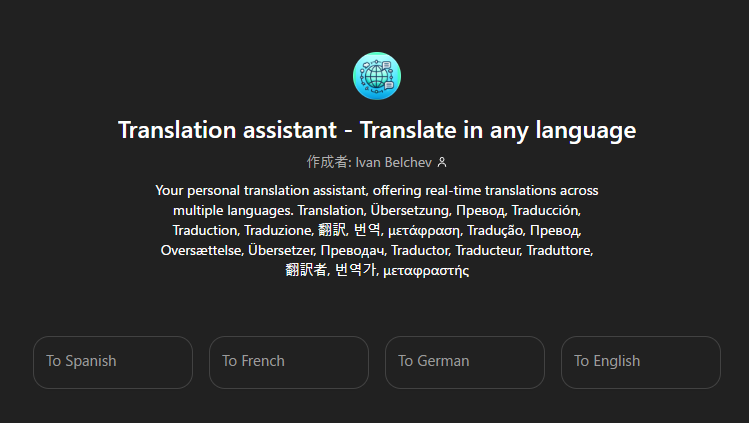
【用途】ビジネス翻訳・メール翻訳
多言語に対応した個人用翻訳アシスタント。リアルタイムで多様な言語の翻訳に対応しており、特に「日本語⇔英語」「日本語⇔中国語」など、ビジネス文書特有の丁寧な翻訳とニュアンス重視の翻訳で役立ちます。
できること一覧
1. 多言語翻訳対応
- 英語, ドイツ語, ロシア語
- スペイン語, フランス語, イタリア語
- 日本語, 韓国語, ギリシャ語, ポルトガル語
…など多数の言語に対応
2. ビジネス文書翻訳
- 契約書、提案書、報告書などの専門文書を正確に翻訳
- 業界特有の用語や専門用語のニュアンスを反映
- 丁寧語/カジュアル表現の調整
- 法的・技術的な内容の専門性を保持
3. コミュニケーション支援
- ビジネスメールの翻訳(書き方のニュアンス調整も対応)
- 会議用・プレゼン用の資料を多言語化
- チャットやメッセージなどリアルタイム翻訳サポート
- 相手の文化や習慣を考慮した自然な表現の提案
4. 特殊翻訳ニーズへの対応
- マーケティング資料の翻訳(訴求力を維持)
- ローカライゼーション対応(地域ごとの言葉や文化に最適化)
- 原文のトーンや雰囲気を維持した翻訳
- 微妙な文化的ニュアンスの変換にも配慮
使い方
翻訳したいテキストと、どの言語からどの言語へ翻訳するかを指定します。
例:「この日本語のビジネスメールを英語に翻訳して」「この技術マニュアルをドイツ語から日本語に翻訳して」など。
翻訳したい文章をコピペして、「これを英語に翻訳して」と伝えるだけで大丈夫です。複雑な操作は一切不要なので、急ぎの翻訳が必要なときも素早く対応できます。
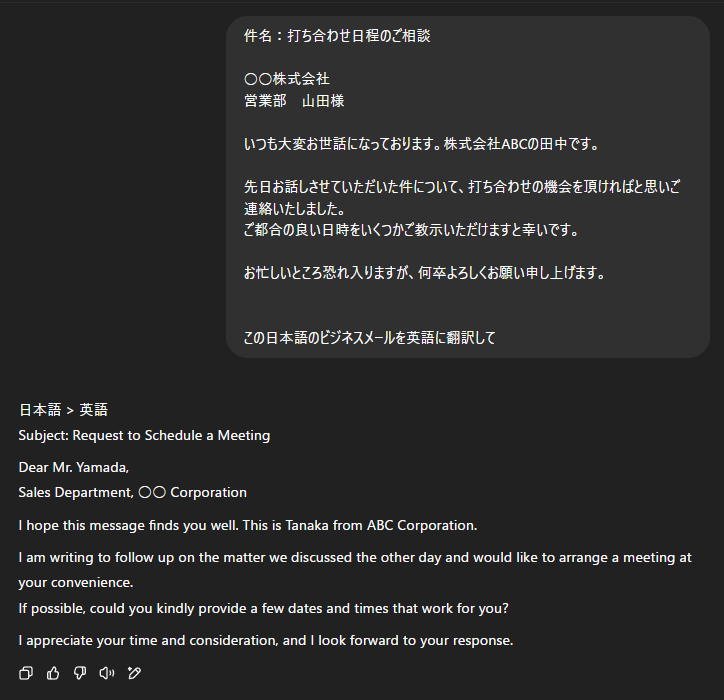
特定の翻訳スタイルやトーンが必要な場合は、追加で指定するとより適切な翻訳が得られます。例えば「フォーマルなビジネス文書として翻訳して」「技術者向けの専門的な表現で翻訳して」「マーケティング目的でクリエイティブに翻訳して」など、目的に応じた指示を出せるんです。
さらに、翻訳結果に対して「もう少し簡潔に」「より丁寧な表現に」などの調整指示も可能です。最初の翻訳結果が少し堅すぎると感じたら「もう少しカジュアルにして」と指示すれば、すぐに調整してくれるので、ピッタリの翻訳が見つかるまで微調整できます!
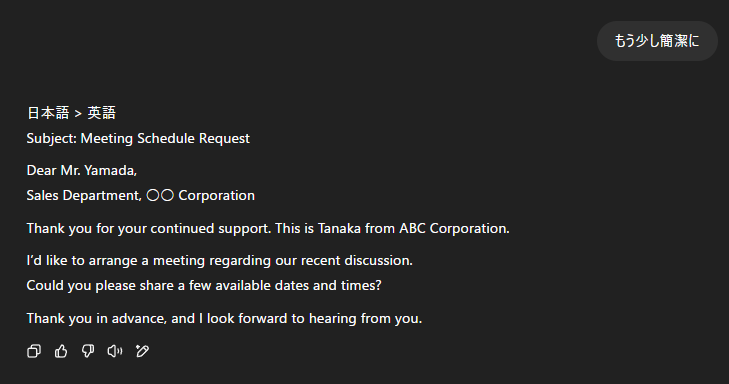
このツールは単なる機械翻訳ではなく、文脈や目的、専門分野を理解した上で、人間らしい自然な翻訳を提供してくれます!
例えば「納期」のような日本語特有のビジネス表現も、単に「delivery date」と訳すのではなく、状況に応じて「deadline」や「completion date」など最適な表現を選んでくれます。
特にビジネスシーンでは、ニュアンスの誤訳が大きなトラブルにつながることもあるため、専門的な翻訳アシスタントとしてとてもおすすめできるGPTsです。海外取引のあるビジネスパーソンや、多言語環境で働く方にとっては、もう手放せない必須ツールになること間違いなしです!
まとめ
今回紹介した10個のGPTをうまく活用すれば、
- 書類作成
- メール対応
- 会議準備・議事録
- タスク整理
- 請求処理
- 顧客対応
- 翻訳
など、日々の事務作業を一気に効率化できます!
AIツールは「使いこなしてこそ真価を発揮する」ので、
まずは一つでも試して、あなたの作業に取り入れてみてください。
「事務作業の手間はAIに任せて、自分はもっとクリエイティブな仕事へ」
そんな未来がすぐそこにあります!
ぜひ今日から、GPTsの力を借りて、あなたの仕事をもっと楽しく、もっと効率的にしていきましょう!